Directorio de artículos
1. Descarga de software
1. El método adoptado
Descargue archivos y dependencias relevantes de un centos en red, luego impórtelos a un servidor Centos sin red y finalmente instálelo
2. Descargue el paquete comprimido correspondiente
①, descarga del paquete dependiente
Descargue libXScrnSaver (requerido para que vscode se ejecute)
yum install --downloadonly --downloaddir=/usr/local libXScrnSaver
②, descarga rmp del paquete de instalación de VScode
Ⅰ. Visite el sitio web oficial de Visual Studio Code https://code.visualstudio.com/docs?dv=linux64
Ⅱ, o: wget + "enlace de descarga"
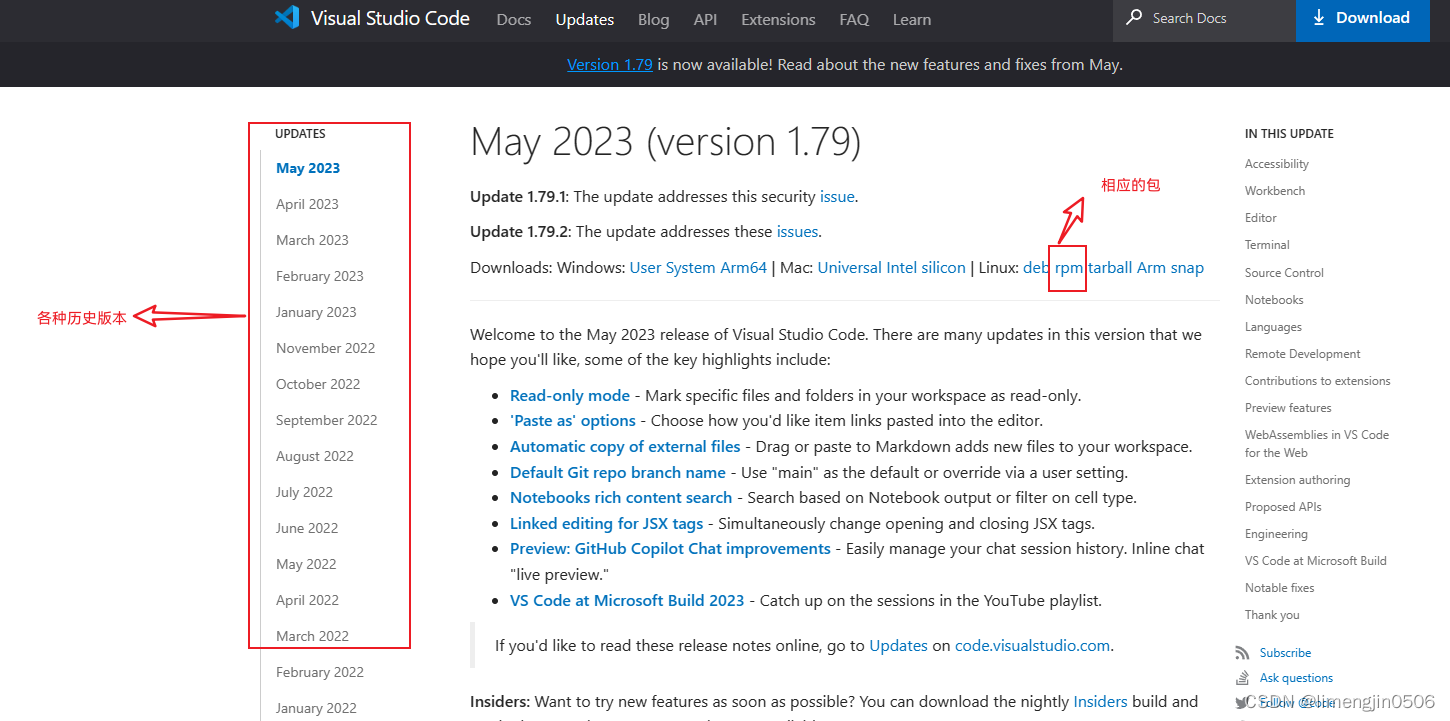
③ Copie el paquete de instalación correspondiente a través de FileZilla y cárguelo en el servidor de intranet correspondiente a través del CD. (El uso e instalación de FileZilla lo realiza Baidu)
vscode y libXScrnSaver el 26 de junio de 2023 (la versión en este momento puede cambiar con el tiempo, instálela y descárguela usted mismo después de que pase el tiempo) Baidu Cloud:
Enlace: https://pan.baidu.com/s/1pWZP-X0yDKki8JKu8FZSGA
Código de extracción: bh80
3. Proceso de instalación
①Primero instale las dependencias relevantes (cambie a la carpeta donde se encuentran las dependencias):
rpm -Uvh --force --nodeps libXScrnSaver-1.2.2-6.1.el7.x86_64.rpm
②Instalar vscode
rpm -ivh code-1.79.2-1686734266.el7.x86_64.rpm #对应你自己的rpm安装包
③ reiniciar
reboot
Después de reiniciar, puede encontrar la armadura blanda vscode correspondiente en la aplicación y puede llevarla al escritorio.
![![[Imagen pegada 20230626113805.png]]](https://img-blog.csdnimg.cn/62c0f680264b4eddb0bd2ff6a85bf45f.png)
4. Conocimientos relevantes
- yum descarga el paquete rpm al directorio especificado, solo lo descarga pero no lo instala
yum install --downloadonly --downloaddir=ruta nombre del paquete de instalación
Ejemplo: yum install --downloadonly --downloaddir=/usr/local libXScrnSaver
- Instalar: rpm -Uvh --force --nodeps .rpm
Ejemplo: rpm -Uvh --force --nodeps libXScrnSaver-1.2.2-6.1.el7.x86_64.rpm
2. Instalación y descarga del complemento
1. Ver el número de versión de vscode
![![[Imagen pegada 20230626111522.png]]](https://img-blog.csdnimg.cn/2f111a5b86ce4827a464c30f9030b991.png)
La fecha de la versión que se muestra en la siguiente figura es mayo de 2023.
![![[Imagen pegada 20230626111856.png]]](https://img-blog.csdnimg.cn/739ac843729a4ab187ae49ff49a93062.png)
2. Busque el número de versión del complemento.
Asegúrese de que VScode sea compatible, de modo que la fecha de actualización del complemento instalado debe encontrar la fecha más cercana a la versión de VScode; demasiado baja o demasiado alta hará que el complemento no esté disponible.
Mercado de complementos de Vscode: https://marketplace.visualstudio.com/VSCode
Tome Markdown todo en uno como ejemplo, haga clic para ingresar:
![![[Imagen pegada 20230626112309.png]]](https://img-blog.csdnimg.cn/5b4d4b60228f4bba8699c7ebdb80fc46.png)
Ver el historial de versiones, buscar y descargar la última versión de vscode y descargarla
![![[Imagen pegada 20230626112407.png]]](https://img-blog.csdnimg.cn/5fd54d10855a41b393aa06970e5da3cb.png)
3. Instale el complemento vscode
![![[Imagen pegada 20230626112957.png]]](https://img-blog.csdnimg.cn/25b4e4c38fc242e581c41502f70c4b23.png)
Inserte el complemento descargado y reinicie para completar la instalación.
![![[Imagen pegada 20230626113108.png]]](https://img-blog.csdnimg.cn/e3c7c50086174180aef8e2f7d6bad212.png)
3. vscode y paquetes de instalación dependientes, complementos de uso común en Baidu Cloud:
vscode y paquetes de instalación dependientes, complementos de desarrollo de verilog de uso común Baidu Cloud:
Enlace: https://pan.baidu.com/s/1pWZP-X0yDKki8JKu8FZSGA
Código de extracción: bh80